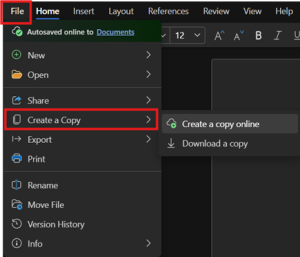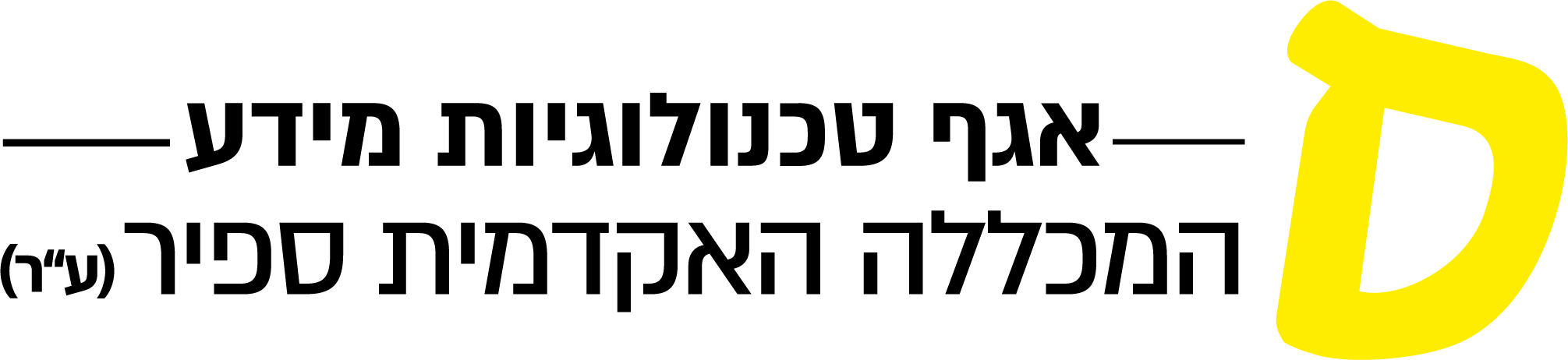- היכנס לכתובת https://portal.office.com
- הזן את כתובת הדואר האלקטרוני של המכללה xxx@mail.sapir.ac.il כך ש-XXX מצין את שם המשתמש שלך במכללה או לעובדי מנהלה XXX@sapir.ac.il ולחץ Next.
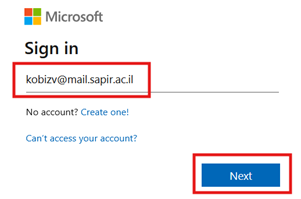
- כעת תופנה להזדהות עם שם המשתמש והסיסמא שלך במכללת ספיר.
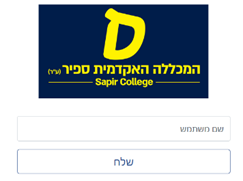
- לאחר הזדהות תקינה נקבל מסך השואל אותנו האם אנו רוצים להוריד את כמות הפעמים שנתבקש להזין שם משתמש וסיסמא באתר Microsoft נסמן Don’t show this again ונענה על השאלה.
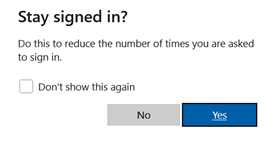
- כעת תופנה לאתר Microsoft office 365 נשים לב לתפריט מצד ימין או שמאל בהתאמה לשפה ונלחץ על כפתור Apps/יישומים
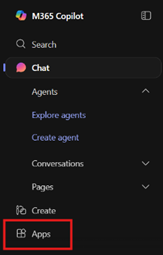
- כעת נופנה לאתר עם קיצורים ליישומי Office ממומלצים/בשימוש תדיר, לצפייה ברשימה המלאה של היישומים יש ללחוץ על All apps.
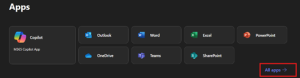
פתיחה ושמירת קבצים ב-Office Online
- נפתח את היישום בו אנו רוצים להשתמש למשל Word
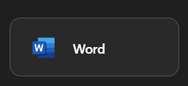
שים לב לפעמיים תצטרך ללחוץ שוב על כפתור Sign in בחלק העליון של האתר
- כעת במסך הראש של כל יישום יש 2 אפשרויות.
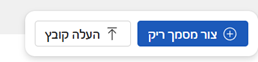
- צור מסמך/חוברת עבודה ריק/ה – לחיצה על כפתור זה תוביל אותנו למסמך ריק מוכן לעבודה.
- העלה מסמך – לחיצה על כפתור זה תוביל אותנו לחלון שבו נתבקש לנווט למיקום הקובץ שנרצה לעבוד עליו.
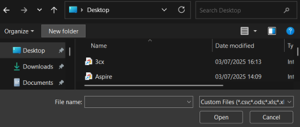
שים לב אם תפתח קובץ מסוג אחר של יישום אופיס למשל אקסל בצורה אוטומטית חלון חדש יפתח עם יישום אופיס בהתאמה למשל Microsoft Excel
- לאחר סיום עבודה על קובץ חדש או העלה של קובץ ישן כעת ניתן לשמור את הקובץ על ידי לחיצה על File ו- create a copy נשים לב שיש לנו שתי אפשריות.
- Create a copy Online– שמירת הקובץ בצורה מקוונת ליישום Microsoft OneDrive והמשך עבודה בצורה מקוונת.
- Download a copy– שמירת העתק בצורה לוקלית (קובץ במחשב) לחיצה על כפתור זה תובל לפתיחת חלון לניווט מיקום שמירה.